- Kesalahan pemasangan QuickTime menjadi terkenal dalam beberapa tahun terakhir. Siap untuk menyelesaikannya untuk selamanya?
- Sebelum mencitrakan yang terburuk, instal versi yang lebih lama atau jalankan penginstal dalam mode kompatibilitas.
- Karena Anda di sini, Anda mungkin juga tertarik dengan alat perangkat lunak terbaik untuk mengubah foto menjadi video.
- Masalah serupa muncul secara teratur. Memecahkannya adalah spesialisasi kami, jadi jangan ragu untuk mengunjungi ini Pusat Pemecahan Masalah Perangkat Lunak.

Perangkat lunak ini akan memperbaiki kesalahan umum komputer, melindungi Anda dari kehilangan file, malware, kegagalan perangkat keras, dan mengoptimalkan PC Anda untuk kinerja maksimal. Perbaiki masalah PC dan hapus virus sekarang dalam 3 langkah mudah:
- Unduh Alat Perbaikan PC Restoro yang dilengkapi dengan Teknologi yang Dipatenkan (tersedia paten sini).
- Klik Mulai Pindai untuk menemukan masalah Windows yang dapat menyebabkan masalah PC.
- Klik Perbaiki Semua untuk memperbaiki masalah yang memengaruhi keamanan dan kinerja komputer Anda
- Restoro telah diunduh oleh 0 pembaca bulan ini.
Ada banyak aplikasi redundan yang, selama bertahun-tahun, berakhir di halaman memo perangkat lunak. Salah satunya adalah Waktu cepat.
Itulah kerangka dan pemutar multimedia Apple untuk format video yang dulu langka dan saat ini umum.
Jika Anda tidak menggunakan aplikasi Adobe lama, ada kemungkinan Anda tidak membutuhkannya sama sekali, terutama karena itu dihentikan dan tidak mendukung Windows 10.
Di sisi lain, fakta bahwa masih ada pengguna yang tertarik dan penginstalan di Windows 10 diakhiri dengan kesalahan, kami memutuskan untuk menemukan cara alternatif untuk mendapatkan dan memanfaatkan QuickTime di PC Windows 10 Anda.
Jika Anda benar-benar tertarik untuk menggunakannya, kami menyarankan Anda untuk mengikuti langkah-langkah di bawah ini.
Bagaimana saya bisa menginstal QuickTime Apple di Windows 10?
- Jalankan penginstal dalam mode kompatibilitas
- Gunakan alternatif QuickTime yang andal
- Gunakan penginstal khusus untuk menginstal QuickTime (sumber pihak ketiga)
- Coba instal versi yang lebih lama
1. Jalankan penginstal dalam mode kompatibilitas
- Unduh Pemasang QuickTime dan simpan.
- Arahkan ke lokasi unduhan.
- Klik kanan pada Pemasang QuickTime dan buka Properti.
- Pilih Kesesuaian tab.
- Periksalah Jalankan program ini dalam mode kompatibilitas untuk kotak.
- Pilih Windows Vista dari menu tarik-turun.
- Periksalah Jalankan program ini sebagai administrator kotak.
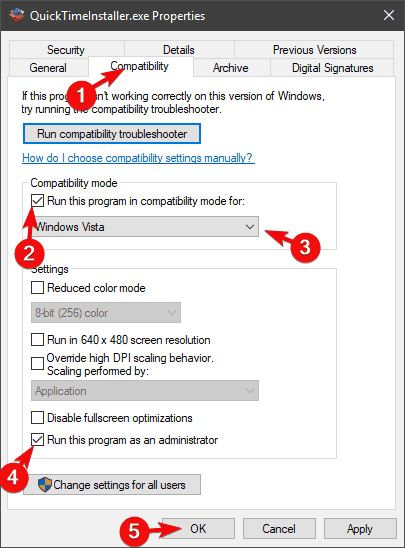
- Konfirmasi perubahan dan tutup Properti.
- Jalankan Waktu cepat pemasang.
Seperti yang telah kami katakan, dukungan QuickTime untuk Windows dihentikan dan tidak disarankan untuk tetap menggunakan aplikasi ini lebih jauh.
Namun, jika Anda selamanya terikat dengan pemain bagus ini, kami akan membantu Anda menggunakannya dengan cara yang paling aman.
Ada berbagai cara untuk mendekati ketidakcocokan QuickTime dengan iterasi Windows terbaru.
Yang pertama adalah mencoba dan menjalankan penginstal dalam mode kompatibilitas untuk Windows Vista dan pindah dari sana.
Jika Anda tidak yakin bagaimana menjalankan penginstal QuickTime dalam mode kompatibilitas, pastikan untuk mengikuti petunjuk di atas.
2. Gunakan alternatif QuickTime yang andal
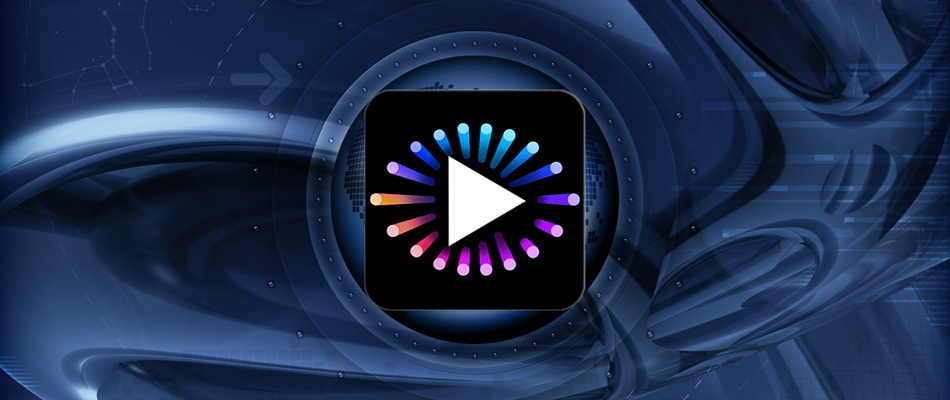
Jika Anda membutuhkan QuickTime tetapi Anda tidak dapat membuatnya berfungsi, hal berikutnya yang harus Anda lakukan adalah beralih ke alternatif.
Singkat cerita, Cyberlink PowerDVD seharusnya bisa menggantikannya dengan baik. Ini kecil dan dirancang dengan baik dan, pepatah, tidak ada format video saat ini yang tidak dapat diputar dengan Cyberlink PowerDVD.
Jalankan Pemindaian Sistem untuk menemukan potensi kesalahan

Unduh Restoro
Alat Perbaikan PC

Klik Mulai Pindai untuk menemukan masalah Windows.

Klik Perbaiki Semua untuk memperbaiki masalah dengan Teknologi yang Dipatenkan.
Jalankan Pemindaian PC dengan Alat Perbaikan Restoro untuk menemukan kesalahan yang menyebabkan masalah keamanan dan perlambatan. Setelah pemindaian selesai, proses perbaikan akan mengganti file yang rusak dengan file dan komponen Windows yang baru.
Selain mendapatkan pemutaran media kualitas tertinggi yang tersedia hari ini, alat ini akan berubah menjadi koleksi media pribadi Anda yang mengumpulkan semua foto Anda, musik, dan file video.
Semuanya terorganisir dan benar-benar satu klik untuk dinikmati kapan saja!

Cyberlink PowerDVD
Jika Anda ingin melupakan semua tentang kesalahan pemasangan QuickTime, Cyberlink PowerDVD adalah alternatif yang bagus.
Kunjungi situs web
3. Gunakan penginstal khusus untuk menginstal QuickTime (sumber pihak ketiga)

- Unduh Pemasang Windows 10 untuk QuickTime.
- Hapus semua versi QuickTime sebelumnya. Kami menyarankan untuk menggunakan uninstaller pihak ketiga dan alat pilihan kami tidak lain adalah IObit Uninstaller. Pastikan untuk mencobanya dan cari sendiri.
- Jalankan installer dan tunggu hingga proses selesai.
- Restart PC Anda dan coba jalankan QuickTime.
Tampaknya ada solusi yang mengatasi masalah yang dihadapi dan memaksa penginstal untuk bekerja. Untuk menggunakan pendekatan ini, Anda memerlukan uninstaller pihak ketiga seperti di atas.
Di sisi lain, mudah untuk mengunduh dan dirancang secara tepat untuk menghapus perangkat lunak yang tidak diinginkan. Sebelumnya versi QuickTime tidak terkecuali pada aturan tersebut.
Selain itu, IObit Uninstaller juga membersihkan sisa makanan. Anda hanya perlu mengikuti petunjuk di atas untuk menginstal QuickTime di PC Windows 10 Anda.

Penghapus Instalasi IObit
IObit Uninstaller memungkinkan Anda menghapus versi QuickTime sebelumnya hanya dalam satu klik. Siap untuk mencobanya?
Unduh disini
4. Coba instal versi yang lebih lama

- Navigasi ke Situs web dukungan Apple dan pilih versi QuickTime yang lebih lama.
- Unduh penginstal QuickTime dan jalankan dalam mode kompatibilitas untuk Vista dan dengan izin administratif.
- Tunggu hingga penginstalan selesai dan periksa apakah masalah telah teratasi.
Meskipun ini sangat jarang, beberapa versi terbaru bisa menjadi yang bermasalah pada Windows 10.
Namun, untuk beberapa alasan aneh, pengguna dapat menginstal iterasi QuickTime yang lebih lama dan memperbaruinya nanti. Ini, tentu saja, membutuhkan beberapa upaya dan campur tangan dengan sumber yang tidak dapat dipercaya.
Sangat aneh untuk aplikasi yang pernah diakui secara luas untuk sepenuhnya menghilang dari situs resmi. Padahal masih ada format yang terkait dengan pemain lawas Apple.
Selain itu, karena peningkatan aplikasi yang pernah bergantung pada QuickTime, Anda tidak memerlukannya untuk memutar video di browser atau menggunakan setelan Adobe.
Akhirnya, terkadang kita hanya perlu melepaskan, karena mungkin ada alasan bagus mengapa QuickTime untuk Windows diabaikan dan kemudian dihentikan.
Jika Anda memiliki cara yang lebih baik atau lebih andal untuk menginstal QuickTime di Windows 10, pastikan untuk membagikannya kepada kami dan pembaca kami di bagian komentar di bawah.
 Masih mengalami masalah?Perbaiki dengan alat ini:
Masih mengalami masalah?Perbaiki dengan alat ini:
- Unduh Alat Perbaikan PC ini dinilai Hebat di TrustPilot.com (unduh dimulai di halaman ini).
- Klik Mulai Pindai untuk menemukan masalah Windows yang dapat menyebabkan masalah PC.
- Klik Perbaiki Semua untuk memperbaiki masalah dengan Teknologi yang Dipatenkan (Diskon Eksklusif untuk pembaca kami).
Restoro telah diunduh oleh 0 pembaca bulan ini.


